然后这样设置 set PATH=%JAVA_HOME%\binC:\WINDOWSC:\WINDOWS\COMMAND
wmic ENVIRONMENT where "name='path' and username='<system>'" set VariableValue="%path%e:\tools"例:新增环境变量值,值为e:\tools 你的格式完全不对...
1.必须安装jdk,安装完成以后,需要配置一下环境变量,在我的电脑->属性->高级->环境变量->系统变量中添加以下环境变量(假定你的jdk安装在c:\jdk1.6):JAVA_HOME=c:\jdk1.6
classpath=. %JAVA_HOME%\lib\dt.jar%JAVA_HOME%\lib\tools.jar(.一定不能少,因为它代表当前路径)
path=%JAVA_HOME%\bin
接着可以写一个简单的java程序来测试JDK是否已安装成功:
public class Test{
public static void main(String args[]){
System.out.println("This is a test program.")
}
}
将上面的这段程序保存为文件名为Test.java的文件。
然后打开命令提示符窗口,cd到你的Test.java所在目录,然后键入下面的命令
javac Test.java
java Test
此时如果看到打印出来This is a test program.的话说明安装成功了,如果没有打印出这句话,你需要仔细检查一下你的配置情况。
2.安装Tomcat后,在我的电脑->属性->高级->环境变量->系统变量中添加以下环境变量(假定你的tomcat安装在c: \Tomcat):
CATALINA_HOME: C: \Tomcat
CATALINA_BASE: C: \Tomcat
TOMCAT_HOME: C:\Tomcat
然后修改环境变量中的classpath,把tomat安装目录下的common\lib下的servlet.jar追加到classpath中去,修改后的classpath如下:
classpath=.%JAVA_HOME%\lib\dt.jar%JAVA_HOME%\lib\tools.jar%CATALINA_HOME%\common\lib\servlet.jar
欢迎分享,转载请注明来源:内存溢出

 微信扫一扫
微信扫一扫
 支付宝扫一扫
支付宝扫一扫
评论列表(0条)